Appearance
Помощь участникам мероприятий
Подключение к Мероприятию
- Нужно ли регистрироваться на платформе, чтобы попасть в мероприятие?
Ответ: Нет, регистрироваться необязательно. На платформе есть функционал перехода в мероприятие по гостевой ссылке или по ID мероприятия.
При переходе в мероприятие по гостевой ссылке или ID вы попадете на посадочную страницу мероприятия, необходимо:
- Ввести ваше имя, которое будет отображаться в мероприятие.
- Нажать кнопку Войти (если кнопка Войти не активна, значит мероприятие еще не началось).
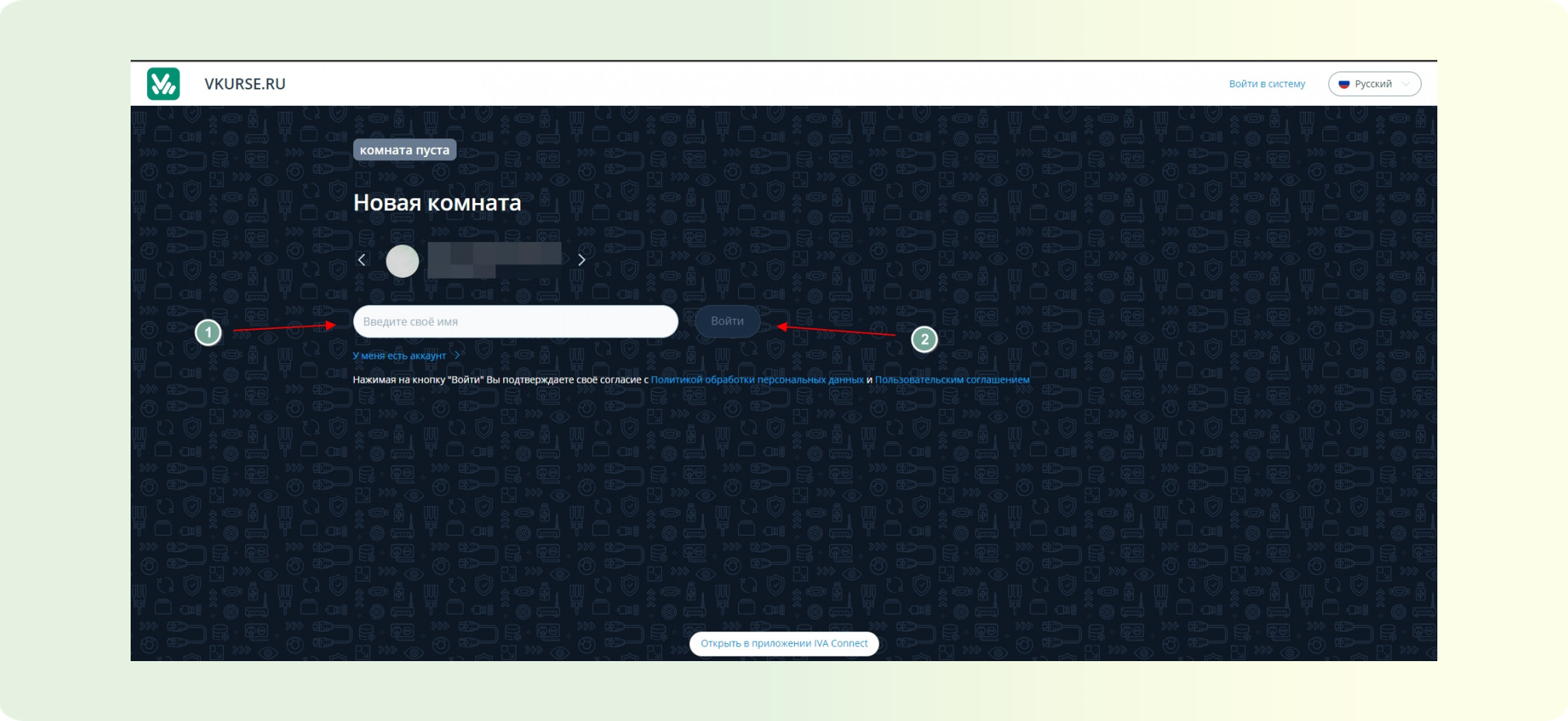
Подключение по ID мероприятия.
- Перейдите по ссылке на платформу ВКС.
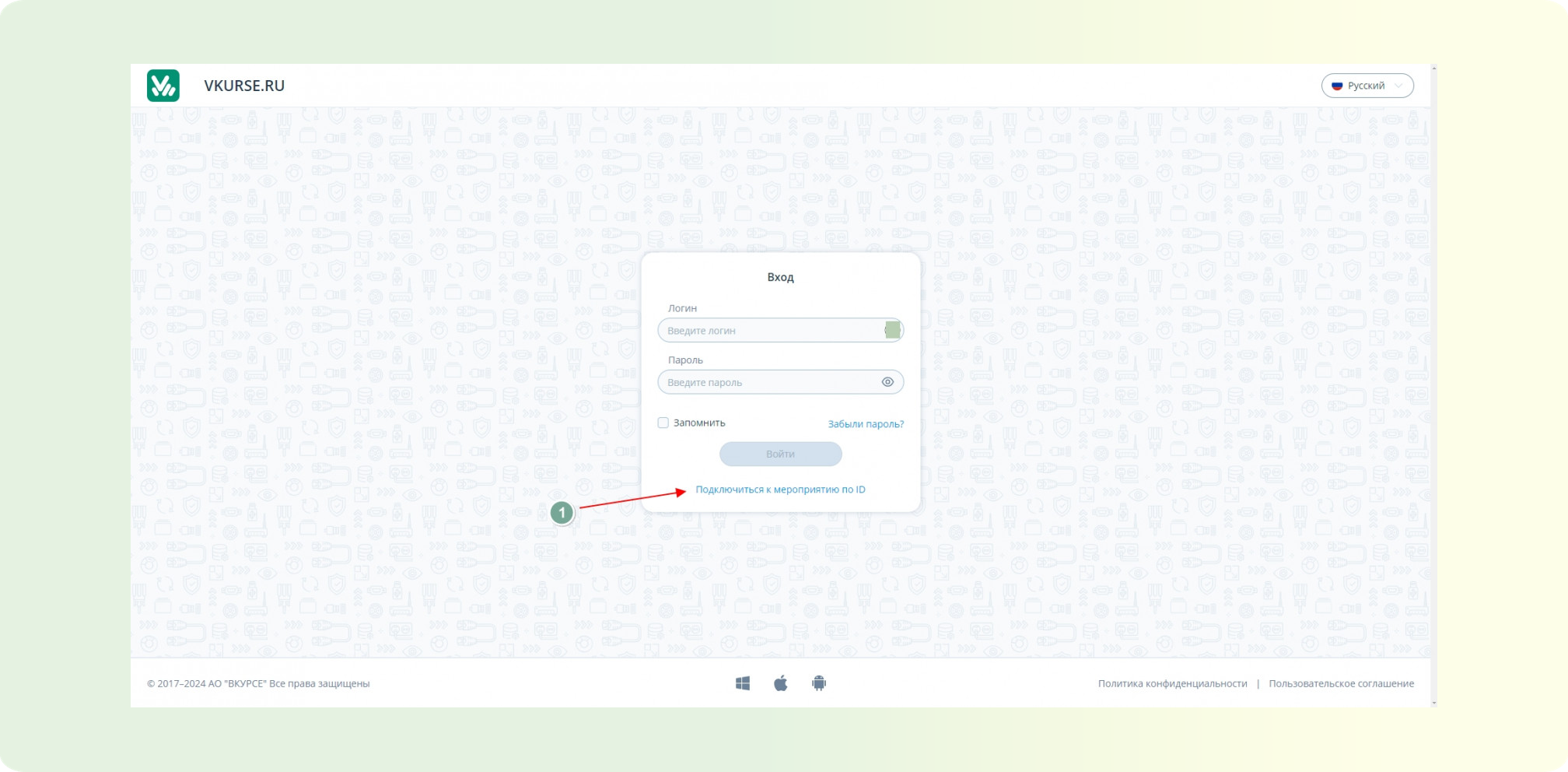
- На странице авторизации нажмите “Подключиться к мероприятию по ID**”**
- Откроется экран ввода ID
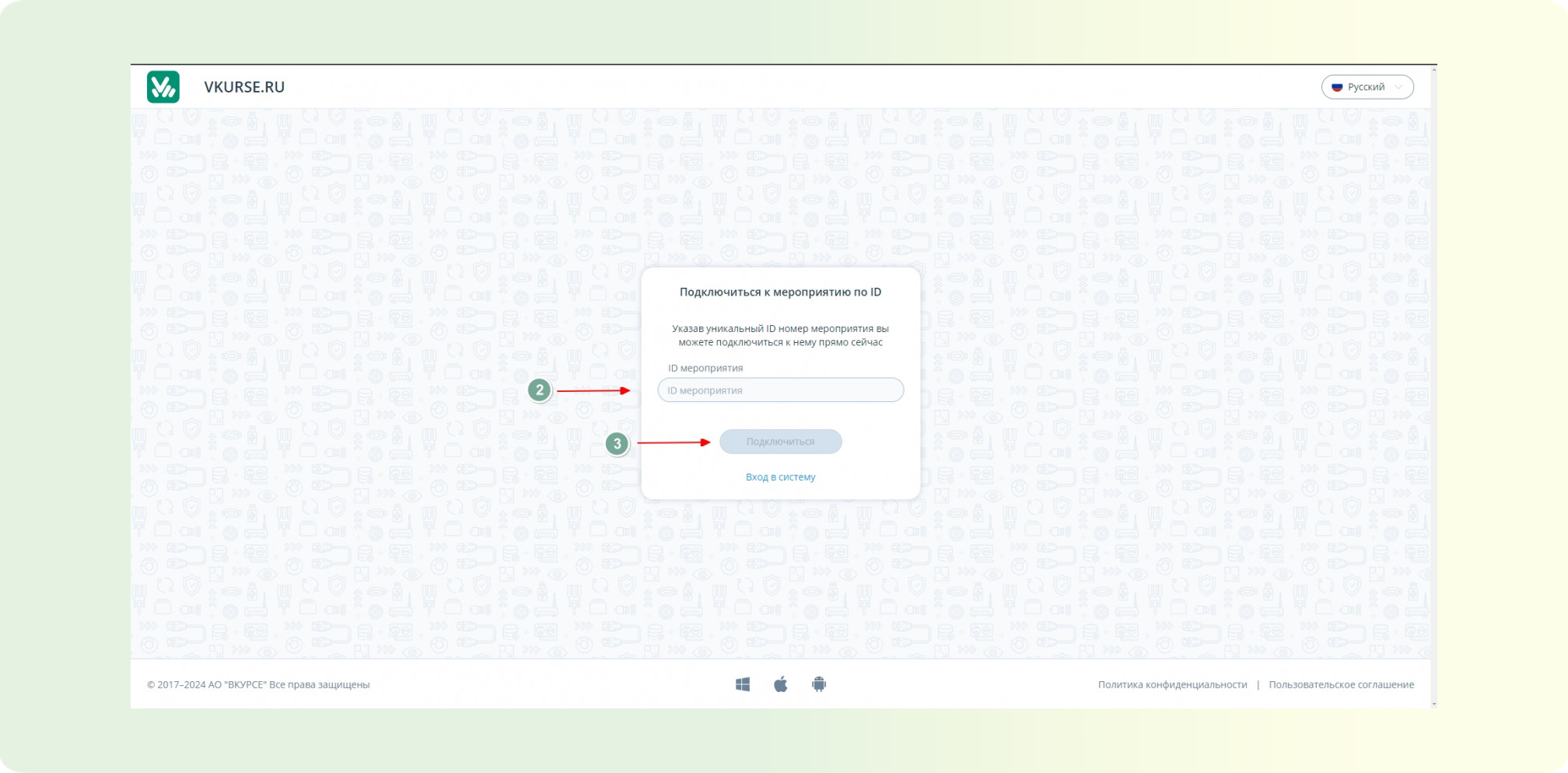
- Введите ID мероприятия и нажмите кнопку подключиться.
- Ввести ваше имя, которое будет отображаться в мероприятие. Нажмите кнопку “Войти”
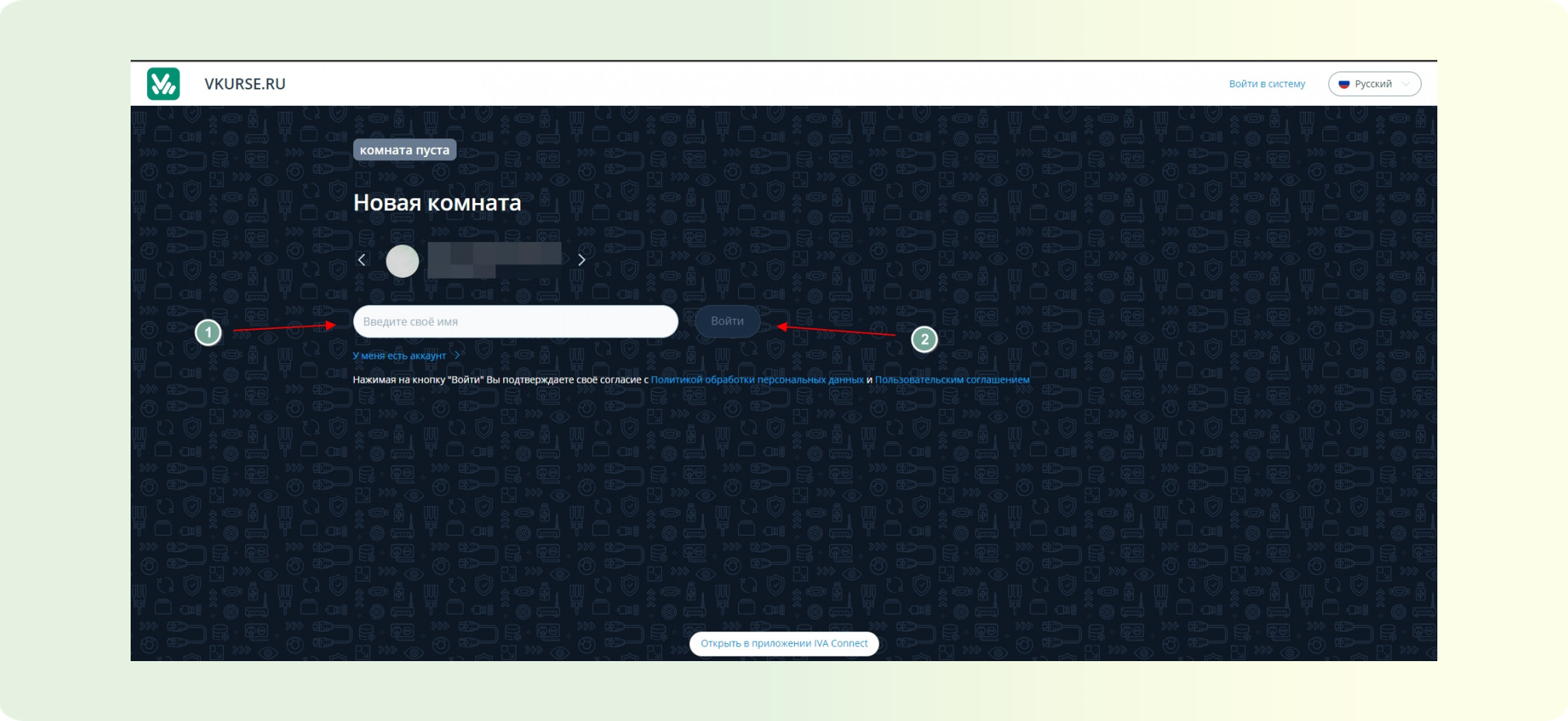
- Можно ли поделиться своей ссылкой, чтобы пригласить в мероприятие кого-то еще?
Ответ: Если вас пригласили по электронной почте при этом приглашение пришло с электронного адреса noreplay@vkurse.ru то вам была направлена персональная ссылка для подключения к мероприятию. В таком случае, подключиться по данной ссылке сможете только вы.
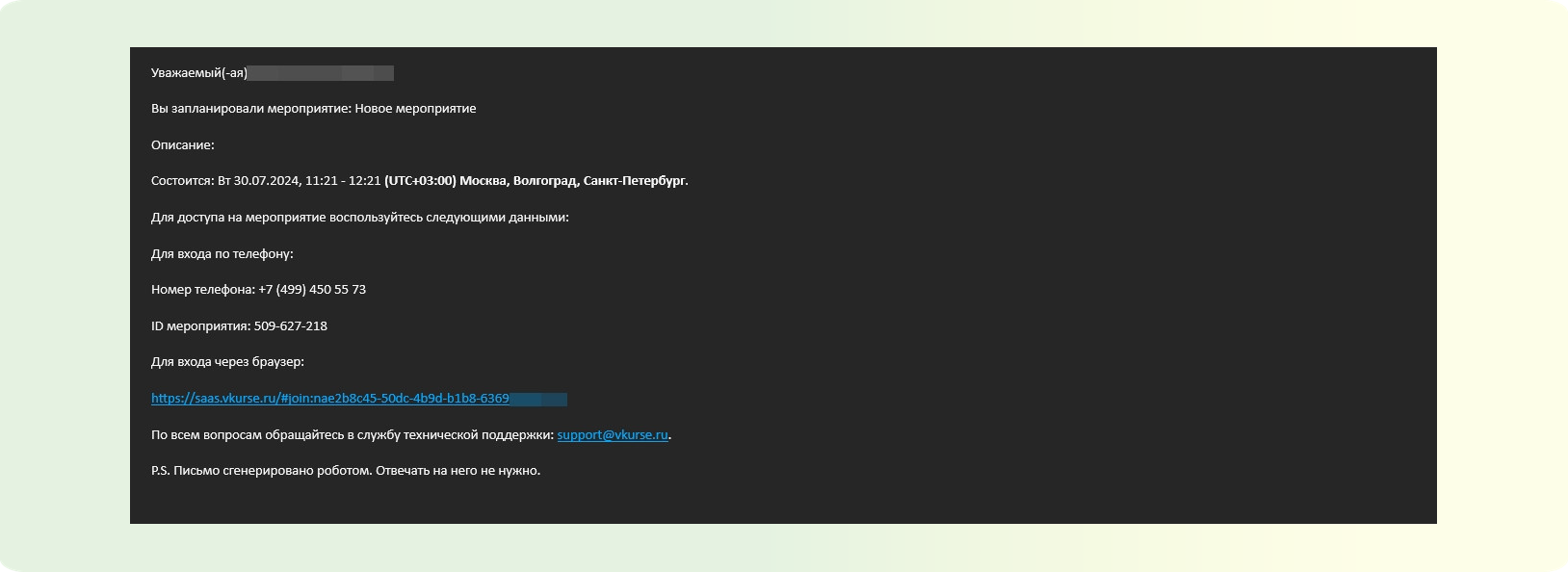
Если организатор мероприятие прислала вам ссылку лично, то скорее всего она гостевая, с доступом для всех участников. В таком случае вы можете ее пересылать другим участникам, если организатор мероприятия не против.
- Почему при подключении мне не слышно докладчика?
Ответ: Неслышно докладчика может быть по нескольким причинам:
- У вас выключен звук в мероприятии. Проверьте активирован ли у вас звук на мероприятии. Кнопка должна быть белого цвета.
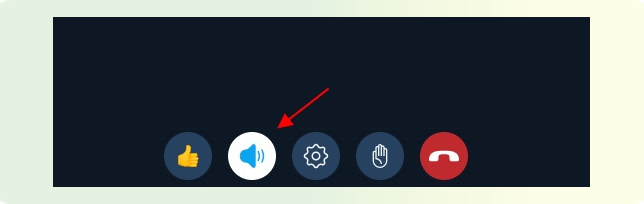
Если кнопка белого цвета но звука нет. Проверьте настройки оборудования:
- Кнопка “Шестеренка”
- Появится окно настройки.
- Шаг 1. Раскрыть список и выбрать исправные внешние динамики или динамики наушников
- Шаг 2. Применить настройки после выбора.
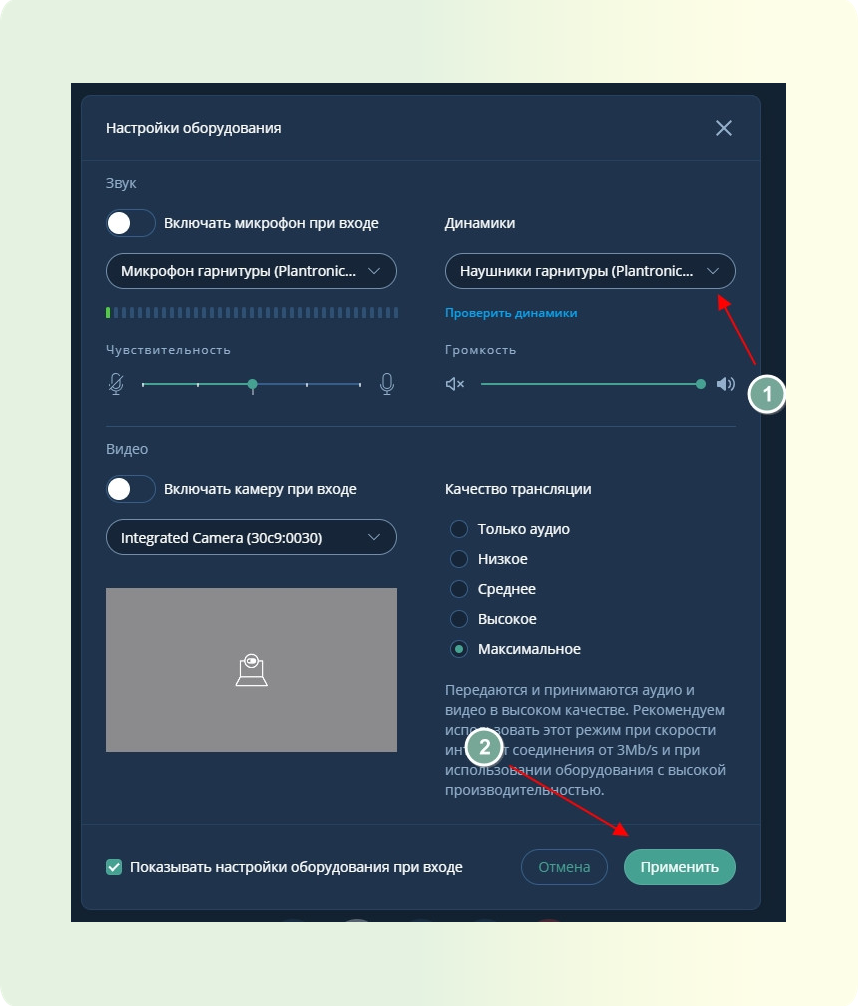
- У докладчика выключен микрофон
Для того чтобы проверить включен ли микрофон докладчика:
- Шаг 1. На панеле управления нажать кнопку “Участники”
- Шаг 2. В списке участников найти участника с ролью “Докладчик” проверить статус микрофона, если он потухших значит микрофон не включен.
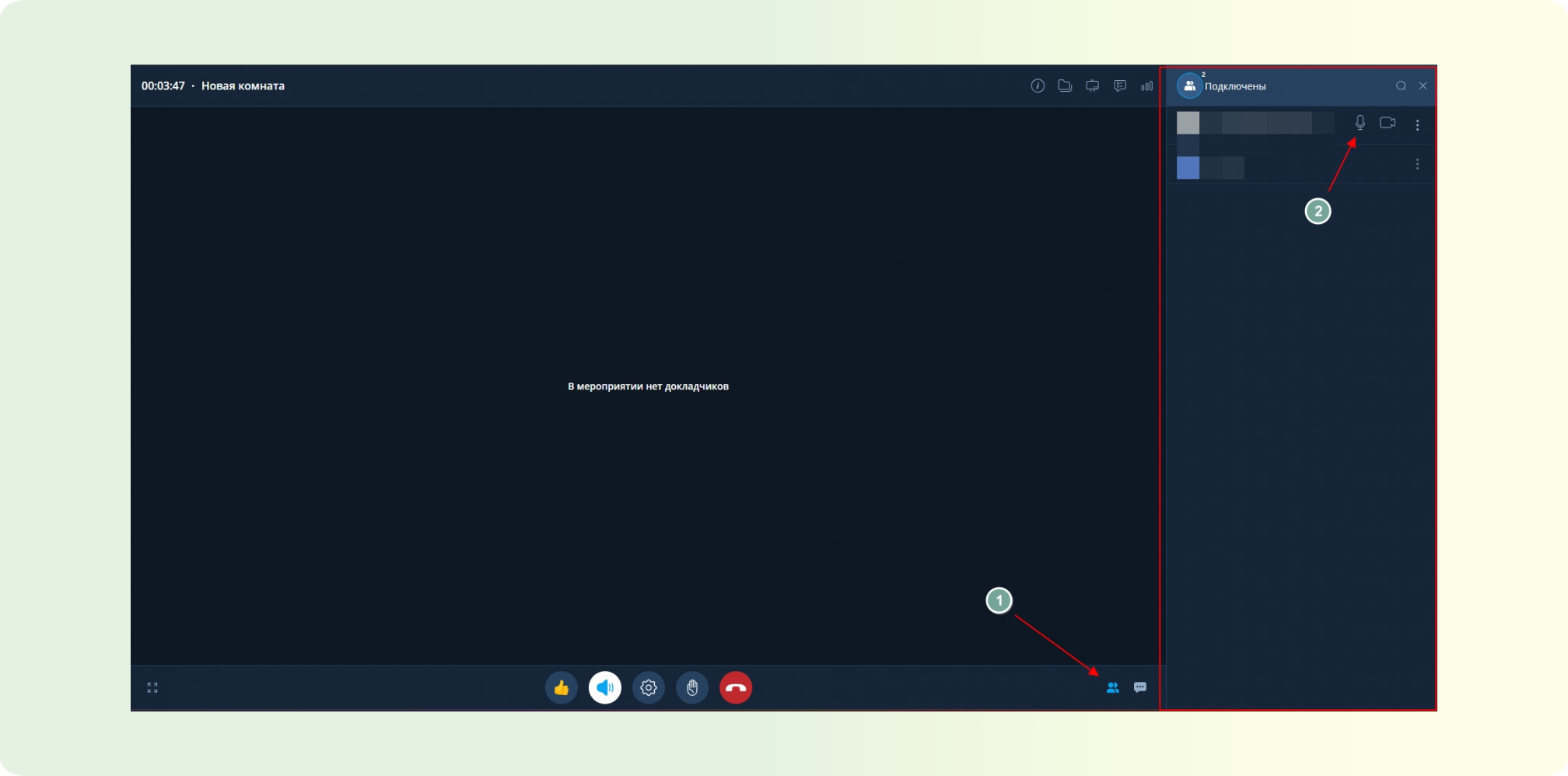
- Уровень громкости на вашем ПК или мобильном устройстве снижен до 0.
Уровень громкости можно проверить на рабочей панеле Windiws (на скриншоте указана Windows 11)
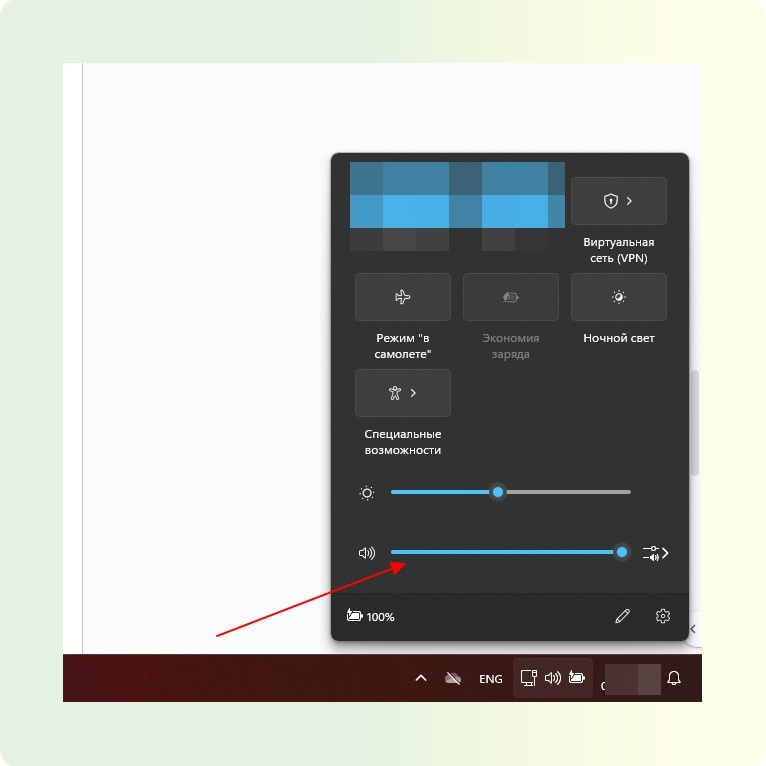
- Неисправности внешнего оборудования или его отсутствие.
В данном случае необходимо обратиться к техническому специалисту так как неисправности внешнего оборудования может выявить только технический специалист.
- Могу ли я включить видео и звук, если я участник вебинара?
Ответ: Нет, по умолчанию рядовые участники Вебинара не могут включать камеру и микрофон.
- Как поучаствовать в опросе во время мероприятия?
В верхнем правом углу на панели мепроприятия есть функция “Опросы”, для того чтобы поучаствовать необходимо перейти в нее и принять участие в необходимом опросе.
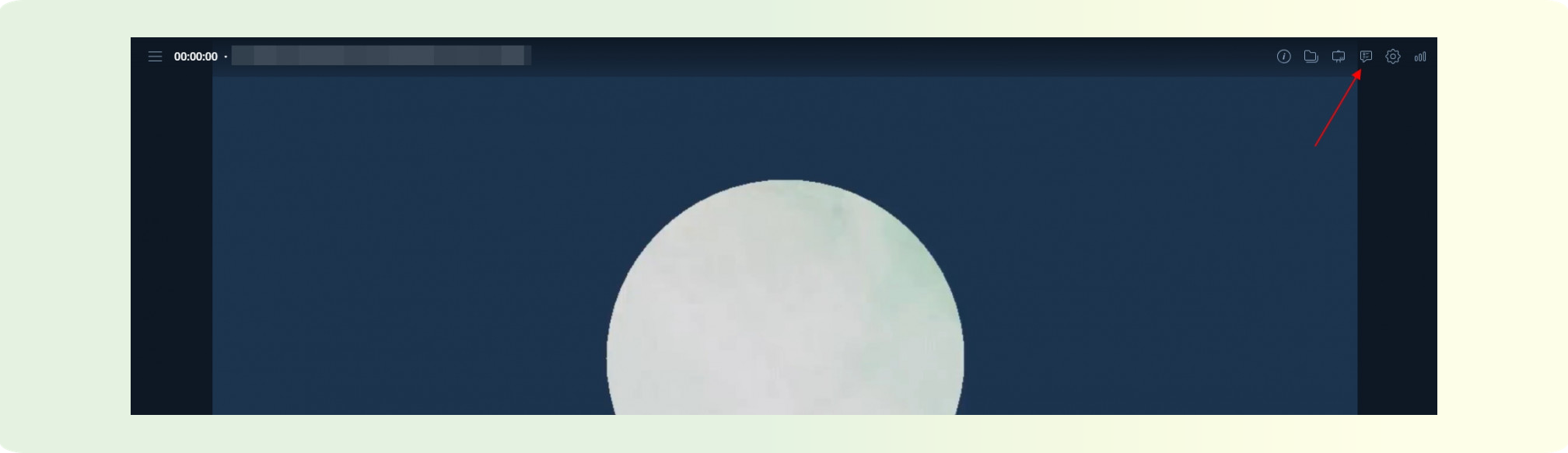
- Где можно скачать файлы из мероприятия?
Ответ: Файлы мероприятия можно скачать в хранилище мероприятия. В верхнем правом углу панели мероприятия функция “Файлы”
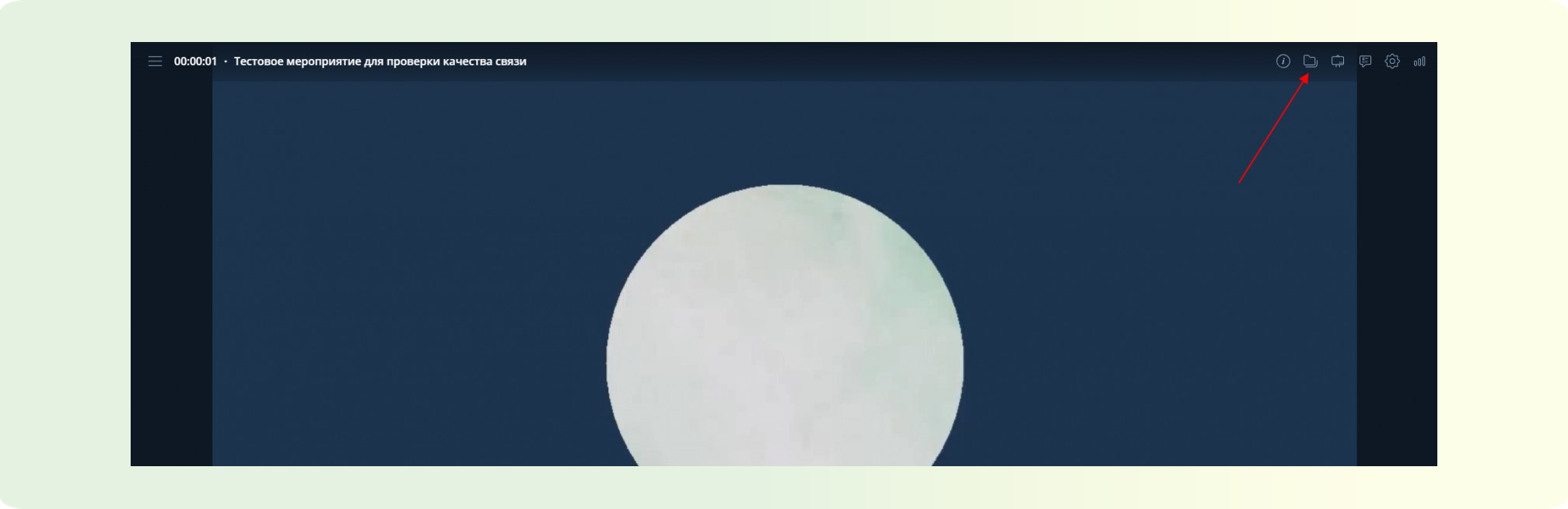
Если файл скачать не получается, значит организатор ограничил возможность скачивания файла записи. В таком случае файл записи необходимо запросить у организатора мероприятия.